Как запретить звонки в ок
Содержание:
CallApp
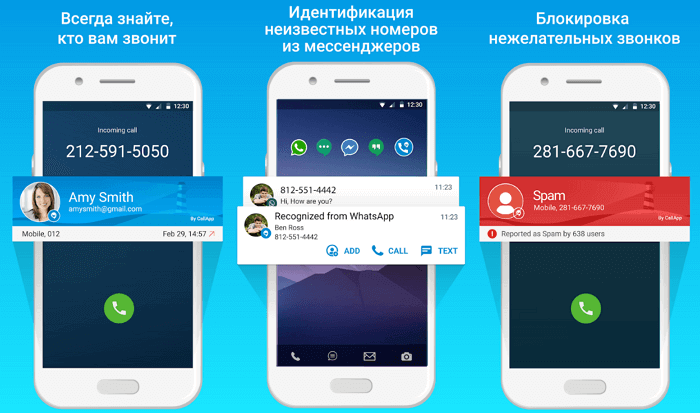
CallApp позволяет идентифицировать неизвестных абонентов, блокировать спам-вызовы, записывать входящие и исходящие звонки. При этом основной функцией остаётся именно определение неизвестных номеров, поэтому не удивительно, что блокировка спама работает не очень хорошо.
Стоит отметить ещё один минус CallApp — высокая энергозатратность: при его использовании батарея смартфона расходуется быстрее, чем при работе с Truecaller в тех же условиях. Тем не менее приложение заслуживает места в этом списке, поскольку хорошо справляется со своей основной задачей.
Кроме стандартных возможностей, есть режим «Инкогнито» с помощью которого можно скрыть номер определённого абонента, и он не будет отображаться не только во время входящего звонка, но и в журнале вызовов. Если вдруг, у вас есть человек, с которым вы хотите разговаривать, но чтобы об этом никто не узнал взяв ваш телефон — это то, что нужно.
В обновлении от 25 августа 2020 года появилась функция аналитики звонков, улучшилось качество записи разговоров. Чтобы получить максимальное качество — проведите тест записи с помощью встроенного функционала. Появилась новая функция «Кто мне не ответил» — абоненты которым вы звонили, но вам не ответили — будут в верхней части списка, чтобы вы не забыли про них. Кроме всего прочего, теперь можно создавать и делиться собственными видео-рингтонами.
Ссылка для установки на Android.
Подключение услуги
Подключение опции происходит также с помощью введение команды на смартфоне.
Для активации услуги нужно набрать * код, соответствующий выбранному типу запрещения* 4 нуля или измененный пользователем пароль#.
Все коды совпадают с теми, которые набираются при отключении:
- 33 — запрет исходящих вызовов;
- 331 — выключение возможности отправки сигналов за границу;
- 332 — невозможность отправления звонков при нахождении в роуминге во все страны мира за исключением России;
- 35 — не дает поступать любым вызовам;
- 351 — отказ от принятия разговоров или SMS при нахождении за рубежом.
Так * 33 * 0000# включит ограничение набора каждого отправляемого звонка, а *351 * 0000# запретит прием сигналов в то время, когда абонент находится за пределами родины.
Для уточнения ограничительных свойств к этой комбинации добавляют дополнительный код:
- 10 — действует на всю связь;
- 11 — касается только голосовых звонков;
- 21 — относится к передачи данных по сети;
- 13 — имеет ввиду отправку и получение факсов;
- 16 — касается смс-сообщений;
- 19 — отключается все, кроме смс.
Например, ввод * 35 * 0000 * 10# приостановит получение всех внешних сигналов.
В 1993 г. появился новый оператор связи в Санкт-Петербурге. Но сам бренд «МегаФон» начал создаваться с 2002 г., когда «GSM Северо-Западный» провёл ребрендинг, став федеральным.
Компания с 2000 г. стала предоставлять клиентам и услуги по доступу в сеть Интернет. В конце 2011 г. в России 65% земли оказалось окружено сетью 3G. И услугами компании пользовалось 56,6 млн. человек.
Как заблокировать абонента в «Ватсапе»
В приложении предусмотрено 2 способа заблокировать абонента:
- через диалог с ним;
- через меню своего профиля.
На айфоне
Пользователь WhatsАpp может запретить кому-либо посылать сообщения и звонить ему следующим образом:
- Открыть переписку с нежелательным человеком.
- Нажать на меню контакта в верхней части экрана (область, содержащая аватар собеседника, его имя и информацию о времени посещения сети).
- Пролистать появившееся меню до позиции «Заблокировать».
- Подтвердить действие во всплывшем диалоговом окне.
Если пользователь хочет не только заблокировать контакт, но и одновременно пожаловаться на спам, он может выполнить следующие шаги:
- Из списка диалогов в приложении выбрать беседу с тем абонентом, которого нужно забанить.
- Нажать на иконку «Меню».
- В выпавшем списке выбрать самую последнюю позицию «Еще».
- В появившемся перечне выбрать «Заблокировать».
- На открывшемся диалоговом окне нажать кнопку «Заблокировать» или «В спам и заблокировать».
Чтобы действовать через меню своего профиля, нужно:
- Кликнуть на «Настройки» в правой нижней части экрана.
- Нажать в появившемся меню «Учетная запись».
- Выбрать «Конфиденциальность».
- В самом низу появившегося меню нажать на кнопку «Заблокированные».
- Нажать на ссылку «Добавить новый…» и выбрать из появившегося списка абонентов телефонной книжки устройства тот, которому следует запретить возможность общения.
 Блокировка пользователя в WhatsАpp.
Блокировка пользователя в WhatsАpp.
На Андроиде
Для того чтобы нежелательный контакт лишился возможности написать сообщение и позвонить через «Вотцап», нужно заблокировать его по любой из указанных инструкций. Наименования кнопок могут отличаться. Например, чтобы действовать через меню своего профиля, нужно:
- Запустить приложения и, не переходя ни к одному диалогу, нажать иконку, изображающую 3 точки.
- Во всплывшем меню выбрать «Настройки».
- Нажать на первую кнопку «Аккаунт».
- Выбрать позицию «Приватность».
- В самом низу появившегося меню нажать на кнопку «Заблокированные».
- После этого появится полный список ранее забаненных контактов. Чтобы внести туда еще кого-нибудь, нужно нажать на иконку, изображающую человечка, и знак «+» и выбрать из предложенного перечня контактов тот, дальнейшее общение с которым нежелательно.
Этим же способом можно и удалить абонента, общение с которым нужно возобновить, из списка забаненных.
На Windows Phone
Функция добавления в черный список поддерживается и при работе с приложением через Windows Phone. Принцип установки запрета на общения идентичен гаджетам, использующим системы Андроид и iOS. Однако названия кнопок и вид меню несколько отличаются.
Например, при блокировке пользователя через диалог с ним нет необходимости совершать промежуточные шаги и нажимать «Еще», как на айфоне. Пункт «Заблокировать» будет доступен сразу же при нажатии на иконку с тремя точками.
“Запрет вызова” на МТС
Услуга для блокировки звонков от МТС практически не отличается от предложения Мегафона. Здесь пользователь также может заблокировать 5 вариантов вызовов:
- Любые исходящие;
- Международные исходящие;
- Исходящие вызовы на телефоны других стран, за исключением России и текущей страны, где вы находитесь;
- Любые входящие;
- Все входящие во время поездок за границу и по стране.
В отличие от Megafon, МТС не предлагает эту опцию бесплатно. В некоторые тарифные планы она встроена по умолчанию, но на других при использовании может сниматься абонентская плата. Фиксированной стоимости нет — она зависит от конкретного тарифа и дополнительных услуг, подключенных на номере.
Опцию можно использовать не со всеми тарифами и услугами оператора, но точная информация о несовместимых предложениях не предоставляется. Перед подключением абоненту придется проверить в личном кабинете, доступен ли для него “Запрет вызова” и сколько это будет стоить.
Как подключить
Для подключения опции используются следующие команды:
- * 33 * 0000 # — ограничение на все исходящие звонки;
- * 331 * 0000 # — запрет на международные исходящие вызовы;
- * 332 * 0000 # — блокировка исходящих в роуминге, за исключением вызовов в Россию;
- * 35 * 0000 # — ограничение любых входящих вызовов;
- * 351 * 0000 # — запрет на входящие звонки в роуминге.
“0000” в конце каждого запроса — это стандартный пароль, заданный МТС по умолчанию. Его можно заменить на собственный вариант при помощи USSD-команды:
* * 03 * 330 * 0000 * ХХХХ * ХХХХ # Вместо “Х” нужно подставить числа вашего нового пароля.
Как отключить
Чтобы убрать запрет вызовов на МТС, введите USSD-команды:
- # 33 * ХХХХ # — отключение всех запретов на исходящие;
- # 35 * ХХХХ # — отключение всех запретов на входящие;
- # 331 * ХХХХ # — удаление ограничения исходящих вызовов на международные телефоны;
- # 332 * ХХХХ # — отключение блокировки звонков на телефоны других стран, за исключением России;
- # 351 * ХХХХ # — удаление запрета на входящие в роуминге.
Если у вас подключено несколько запретов и вы хотите отключить их одновременно или не можете вспомнить, какой конкретно вариант подключали, введите USSD-команду # 330 * ХХХХ # . Она отменит все запреты на совершение звонков. Вместо “ХХХХ” нужно подставить ваш пароль. Это может быть стандартный “0000” или вариант, который вы задали сами.
Как заблокировать номер, чтобы не звонили
Если вы хотите избавиться от конкретного абонента, который докучает вам звонками, то сделать это довольно просто. У каждого оператора есть специальная услуга под названием «Черный список». Абоненты, добавленные в него, больше не смогут вам позвонить и отправить смс-сообщение.
Как заблокировать номер Билайн, чтобы не звонили
Рассмотрим вопрос о том, как заблокировать номер Билайн чтобы не звонили. Для начала вам нужно подключить услугу. Сделать это можно при помощи простой команды *110*771#✆. Далее добавляйте в список номер, который вам нужен. У этого оператора в «Черный список» можно включить не только обычные мобильные, но и городские, а также международные номера.
Как заблокировать номер Билайн чтобы не звонили
Подключение услуги бесплатно, но добавление каждого номера будет стоить вам 3 рубля. Также вам придется заплатить по 1 рублю за каждый день пользования этим сервисом. Если же вы захотите отключить «Черный список», то наберите на телефоне следующий код *110*770#✆.
Как заблокировать номер МТС, чтобы не звонили
Оператор МТС заблокировать номер телефона позволяет тремя разными способами:
- вы можете подключить услугу через личный кабинет;
- отправив сообщение с текстом 442*1 на номер 111;
- воспользовавшись кодом *111*442#✆.
Как заблокировать номер МТС, чтобы не звонили
Подключение услуги бесплатно, но предполагается абонентская плата 1,5 рубля за каждый день использования сервиса. Максимальное количество номеров в «Черном списке» — 300 штук. Дополнительная плата за добавление или удаление отдельного номера не взимается.
Как заблокировать номер Мегафон, чтобы не звонили
А если вас интересует, как заблокировать номер телефона Мегафон, то вы можете подключить «Черный список» двумя способами:
- пустым смс-сообщением на номер 5130;
- кодом *130*4#✆.
Как заблокировать номер Мегафон, чтобы не звонили
У «Мегафона» нет ограничений по количеству номеров, находящихся в этом списке. Подключение самой услуги и добавление каждого номера бесплатно. А вот за пользование сервисом придется каждый день платить по 1 рублю.
Как заблокировать номер Теле2, чтобы не звонили
Хотите узнать, как заблокировать номер на Теле2? Этот оператор автоматически подключает услугу, если вы добавляете номер в «Черный список». Сделать это можно при помощи команды *220*1*номер абонента (через 8, а не +7)#✆. После этого вам придет смс-уведомление о том, что данный номер был внесен в список, а вам подключили новую услугу. Само подключение бесплатно. Но добавление каждого конкретного номера будет стоить 1,5 рубля. А вот абонентская плата зависит от вашего региона, так что с точными ценами рекомендуем ознакомиться на сайте этого оператора.
Удалить номер из списка можно командой *220*0*номер абонента#. Не забывайте о том, что номер должен вводиться через цифру 8, а не через +7.
Как устранить проблему

Настроить можно запрет вызовов определенной группы звонящих или всех без исключения абонентов. При этом не придется отключать телефон, и можно спокойно пользоваться интернетом. Используя функцию запрета вызовов можно принимать звонки только от близких.
Проверив режимы и списки, можно приступать к проверке опций провайдера.
Киевстар
Киевстар дает возможность воспользоваться опцией только контрактным абонентам в виде услуги.
К сожалению, оператор не предоставляет в открытый доступ информацию по отключению услуги. Абонентам придется связаться с оператором со своего номера. Если исходящие заблокированы, то сделать это можно через сайт, указав свой номер в чате службы поддержки.
Водафон
Предлагает подключение, отключение и проверку статуса услуги управления звонками всем абонентам, включая частных лиц. Подключение услуги блокировки исходящих можно осуществить по ussd-командам: *#33#, все входящие можно заблокировать с помощью *#33#. Услуга доступна по паролю. По умолчанию установлен код 1234. Для подключения и отключения услуги блокировки исходящих нужно ввести *33*1234#. Аналогично вводится код для входящих. Абонент может изменить пароль.
МТС также поддерживает стандартные коды подключения, что и Водафон.
Life
Лайф также предоставляет услугу управления звонками. Запрет и разблокировка исходящих также доступна по коду *33*пароль#. Блокировка/разблокировка входящих — по коду *35*пароль#.
Обратите внимание, что информация может меняться. Лучше заранее узнать способы связи со своим оператором при блокировке вызовов с телефона
Сторонние программы
Дополнений, которые могут заблокировать нужный номер, разработано довольно много. Для этого, войдём в Плей Маркет и введём «Черный Список». Нам покажется множество расширений, как платных, так и бесплатных:
- Черный список – именно с помощью данного дополнения я заблокировал свой Андроид от навязчивых звонков. Дополнение легко устанавливается и может блокировать не только входящие, но и СМС, скрытые номера, неизвестные номера и прочее;
- Дополнение Mr Caller Blocker помогает быстро подвергать блокировки входящие номера, получаемые вами от докучных пользователей. При этом, блокирует дополнение и в том случае, если «Счастливчик» находится у вас в перечне контактов;
- Truecaller отлично ищет и убирает подобные номера. Без проблем блокирует искомый номер. Также, имеет функцию определителя номера. Кроме этого, приложение имеет возможность записать звонок, если вам это потребуется.
Таких дополнений приличное количество. Советую их внимательно просмотреть и выбрать лучшее. Я, как уже рассказал, выбрал первое.
Способ 4: Чёрный список
Некоторым пользователям требуется не полный запрет входящих звонков, а только от определённых абонентов. Это можно реализовать с помощью чёрного списка, как системного, так и стороннего.
Системное решение
Входящие от нежелательного абонента можно заблокировать так:
- Откройте телефонное приложение, затем тапните по трём точкам и выберите «Журнал вызовов» («Call History»).

Найдите в списке абонента, которого желаете внести в чёрный список, нажмите на соответствующую запись и подержите, после чего выберите пункт «Заблокировать номер».

Подтвердите желание внести его в чёрный список.

Теперь все входящие звонки от этого номера будут автоматически сбрасываться.
Стороннее приложение
К сожалению, далеко не все встроенные звонилки оборудованы возможностями блокировки. В такой ситуации пригодится стороннее решение – в частности, программа Blacklist, доступная в Play Маркете.
- При первом запуске приложение запросит несколько разрешений, выдайте их.

Получив доступ к главному меню, убедитесь, что переключатель «Вызовы» активен, после чего тапните по кнопке добавления номера.

Выберите вариант ввода – например, из списка вызовов.

Выделите одну или несколько позиций, поставив напротив галочку, затем нажмите на кнопку добавления.

Готово – номер или номера будут внесены в чёрный список.

Сторонний блокировщик во многом функциональнее и надёжнее встроенного в ОС.
Помимо этой статьи, на сайте еще 11911 инструкций. Добавьте сайт Lumpics.ru в закладки (CTRL+D) и мы точно еще пригодимся вам.
Как отключить на Мегафоне
Так как оператор предлагает несколько видов ограничения связи, то и возврат будет зависеть от особенностей и широты подключения опции. Стоит пароль провайдера по умолчанию 0000. Легко заменить стандартный пароль на собственный, что позволит регулировать подключение и отключение.
Как правильно набрать команду:
- Запрет исходящих вызовов: #33*пароль#.
- Исходящих международных: #331*пароль#.
- Исходящих международных, кроме звонков в Россию — #332*пароль#.
- Запрет всех входящих: #35*пароль#.
Особенности услуги:
- Все запреты заменяются, то есть подключить можно один вариант.
- Неправильный трехкратный ввод пароль блокирует управление опцией, потребуется официальное письменное обращение в представительство.
Билайн
У данного оператора свои правила этого предложения. Стоимость равняется одному рублю каждый день. За добавление следующего номера, абоненту нужно будет доплатить 3,05 рубля. Оплата услуги в месяц 30,5 руб. Все данный тарифы за черный список наглядно показаны на скриншоте:
Итак, давайте рассмотрим схему блокирования номера:
- Вам нужно набрать *110*771#;
- Набираем дозвон;
- Для отключения услуги, вместо последней 1 набираем 0;
- Для внесения пользователя в этот перечень, вводим в сообщениях эту последовательность цифр, до решётки. Затем, ставим звездочку и вводим нежелательный номер. Далее, заканчиваем комбинацию решеткой.
Данный сотовый оператор за «Черный список» деньги берёт в размере 1,5 руб. за день, за исключением нескольких тарифов. Более подробную информацию, какие именно это тарифы вы видите из подробного скриншота. Если вы решите совместно со звонками заблокировать и SMS, данная услуга представится бесплатно.
- Итак, чтобы активировать эту услугу, вам нужно набрать на смартфоне сочетание *111*442#, затем нажать вызов. Стоимость добавления пользователя в данный перечень бесплатна, но с вас будут списывать раз в день по 1,5 руб.;
- Также, для подключения достаточно ввести в сообщении 5 и отправить эту цифру на номерок 4424;
- Можно набрать номер 22*, затем номерок того человека, которого вы решили внести в данный перечень.
Человек, внесенный в этот перечень, при попытке к вам дозвонится, услышит «Вне зоны…», или занято. Для отключения услуги, нужно набрать *111*442# и сделать вызов. Также, можно воспользоваться СМС. Для этого, набираем 442*3 и отсылаем на 111.
Более подробно про блокировку на МТС…
Запреты услуг связи
Виды запретов
- Запрет всех исходящих вызовов — вы сможете получать только входящие вызовы.
- Запрет исходящих международных вызовов — вы сможете совершать исходящие вызовы только в пределах той страны, где вы находитесь в момент звонка.
- Запрет вызовов из другой сети GSM во все страны, кроме России — вы можете совершать звонки только в пределах той страны, в которой вы находитесь в момент звонка, а также звонить в Россию.
- Запрет всех входящих вызовов — вы сможете совершать только исходящие вызовы.
- Запрет входящих вызовов, когда абонент находится в другой сети GSM — вы сможете совершать только исходящие звонки при нахождении в роуминге.
Подробная информация
Как подключить
Для установки режима запрета вызовов наберите соответствующую команду:
где XXXX — пароль (по умолчанию 1111)
Коды услуг:
- 33 — Запрет всех исходящих вызовов
- 331 — Запрет исходящих международных вызовов
- 332 — Запрет вызовов из другой сети GSM во все страны, кроме России
- 35 — Запрет всех входящих вызовов
- 351 — Запрет входящих вызовов, когда абонент находится в другой сети GSM
Для установки режима запрета на определённый тип услуги наберите соответствующую команду:
где YY — тип услуги:
- 10 — Все телекоммуникационные услуги
- 11 — Речевая связь
- 21 — Передача данных
- 13 — Передача факсимильных сообщений
- 16 — Служба коротких текстовых сообщений (SMS)
- 19 — Все услуги, исключая SMS
Как изменить пароль?
** 03 * 330 * XXXX * ZZZZ * ZZZZ # где XXXX — старый пароль, ZZZZ — новый пароль
Если вами совершены 3 последовательные неправильные попытки изменить пароль, то вам необходимо обратиться в cлужбу поддержки по номеру 0500 или в салон МегаФона.
Как отключить
Для отключения режима запрета вызовов наберите соответствующую команду:
где XXXX — пароль (по умолчанию 1111)
Коды услуг:
- 33 — Запрет всех исходящих вызовов
- 331 — Запрет исходящих международных вызовов
- 332 — Запрет вызовов из другой сети GSM во все страны, кроме России
- 35 — Запрет всех входящих вызовов
- 351 — Запрет входящих вызовов, когда абонент находится в другой сети GSM
Для отключния режима запрета на определенный тип услуги наберите соответствующую команду:
где YY — тип услуги:
- 10 — Все телекоммуникационные услуги
- 11 — Речевая связь
- 21 — Передача данных
- 13 — Передача факсимильных сообщений
- 16 — Служба коротких текстовых сообщений (SMS)
- 19 — Все услуги, исключая SMS
Особенности
Для установки запрета на определённый тип вызова (например, запрет только на голосовые вызовы) необходимо указать код типа вызовов, которые вы желаете запретить. Если код типа вызова НЕ указан, запрет устанавливается на ВСЕ типы вызовов.
Услуга «Запрет вызовов» не работает с услугой Переадресация.
Вы можете вызвать аварийные службы (101, 102, 103, 104, 112) в любом случае, вне зависимости от установленного запрета.
Одновременно могут быть установлены запреты только на одно входящее и одно исходящее направление. Установка нового запрета приводит к отмене предыдущего запрета того же направления.
Коды запретов
- Для того, чтобы отключить все исходящие звонки, следует ввести код 33.
- Исходящие звонки в роуминге запрещает код 331.
- Если клиент хочет деактивировать исходящие звонки в роуминге, но оставить адресованные в родную страну, ввести следует код
- Запрет входящих вызовов МТС— наберите код 35.
- Все входящие звонки в роуминге блокирует комбинация 351.
Как включить запрет входящих вызовов на МТС
Чтобы подключить по вашему номеру услугу деактивации входящих звонков:
- наберите менеджера провайдера;
- воспользуйтесь пунктом в личном кабинете.
Запрет международных вызовов МТС
Среди спектра этой функции клиент также может запретить исходящие вызова и входящие звонки между странами. Тип отключения выбирается путем кодировки, и уточняется при подключении услуги. Если код был введен неверно, придется отключить услугу, а потом подключить снова, но уже с правильным кодом. Деньги за это не компенсируются, даже если за период действия блокировки не был заблокирован ни один звонок.
Запрет на исходящие
Услугой также предусмотрено ограничение, на часть исходящих номеров. Так, клиент имеет возможность деактивировать звонки за границу.
Итог
Какое из этих приложений является наилучшим судить вам. Каждому, как говориться свое. Факторов влияющих на качество работы приложения может быть много. Это и марка телефона, и версия Android, да мало ли еще что.
Нам, к примеру, больше всех понравилась Call Blocker, в ней как-никак чувствуется профессионализм разработчика, неудивительно, что именно эта программа получила столь большое число положительных отзывов.
Вряд ли кто-то останется равнодушным, когда происходит несанкционированное вторжение в его личное пространство. Речь в данном случае идёт о назойливых звонках на ваш номер телефона
Причём совершенно неважно от кого они исходят, но абсолютно точно, что беспардонная докука способна кого угодно довести до исступления
Однако на современных смартфонах эту проблему можно решить довольно быстро и эффективно. И из нашего материала вы сейчас узнаете, как на Андроиде заблокировать нежелательного абонента.
Существует несколько способов решения вопроса. Все они могут немного отличаться в зависимости от модели конкретного устройства Android, но мы постараемся рассмотреть все возможные варианты, включая специальные приложения.
Блокировка через интегрированную функцию «Чёрный список»
Открываем «Контакты» или «Журнал вызовов» и находим там номер телефона, который нужно заблокировать. Нажимаем на него и удерживаем до того момента, пока на дисплее не высветится всплывающее меню. Выбираем пункт «добавить в чёрный список»:
После описанной манипуляции все звонки, с номера, попавшего в ваш стоп-лист будут сбрасываться автоматически. Здесь нужно пояснить, что на некоторых телефонах в чёрный список можно добавлять номера только из списка контактов. И если телефон, который вы хотите заблокировать не находится в вашей телефонной книге, то предварительно его нужно туда внести.
Блокирование телефонного номера через настройки вызовов
Заблокировать назойливый номер мы можем, добавив его вручную в «Чёрный список». Открываем пункт «История вызовов», затем, нажав кнопку контекстного меню, переходим в «Настройки вызовов», жмём и в появившемся списке настроек открываем «Отклонение вызовов»:
Теперь открываем подраздел «Чёрный список» и нажимаем кнопку «добавить» (плюс), в открывшемся окне вводим номер телефона, подлежащий блокированию:
Если ваша милость всё-таки снизошла на «забаненного» абонента, то откройте «Чёрный список», выделите нужный номер и нажмите кнопку с изображённой корзиной («удалить»):
Как на Андроиде 4.0.4. заблокировать абонента
Как уже говорилось выше, на некоторых моделях Android-устройств функция «чёрный список» отсутствует. Но это вовсе не означает, что их владельцам придётся терпеть названивающих «беспредельщиков».
Как мы поступим в этом случае. Открываем «Контакты»:
Затем нужно выбрать тот, который надо заблокировать, и жмём на него до появления меню с командами: «изменить», «удалить», пр. В самом конце списка находим «Только голосовая почта», ставим галочку. Теперь у этого абонента не будет возможности до вас дозвониться, а в его телефоне будут раздаваться короткие гудки.
Блокировка нежелательного контакта с помощью приложения
Одной из программ, которые решают проблему нежелательных звонков, является бесплатное приложение « Чёрный список» . Мы решили представить именно это приложение из-за очевидных преимуществ:
- Простота в пользовании
- Удобное блокирование буквально одним нажатием
- Выбор комфортной конфигурации
- Блокировка скрытых и неизвестных номеров
- Актуально для большинства моделей смартфонов и планшетов
- Малое потребление ресурсов
О возможностях приложения можно посмотреть в представленном видео:
Ну, вот, пожалуй, и всё о чём мы хотели рассказать, впрочем, будем благодарны, если у кого-то появится желание добавить что-либо по этой теме.
Каждый пользователь мобильного телефона сталкивался с нежелательными звонками. Решить эту проблему очень просто с помощью блокировки номеров, с которых проступают раздражающие вызовы. Вы можете занести в черный список телефоны рекламщиков, спамеров и так далее. Также вы можете избавиться от надоедливых знакомых. Все это можно сделать с помощью функции черного списка на телефонах с операционной системой Android. В данной статье вы узнаете, как заблокировать номер на Андроиде всевозможными способами.
Вы можете занести контакты в черный список следующими способами:
- стандартными средствами Android;
- с помощью услуги вашего мобильного оператора;
- через специальные приложения.









